文字处理软件操作实验--Word表格
- 格式:docx
- 大小:219.22 KB
- 文档页数:6
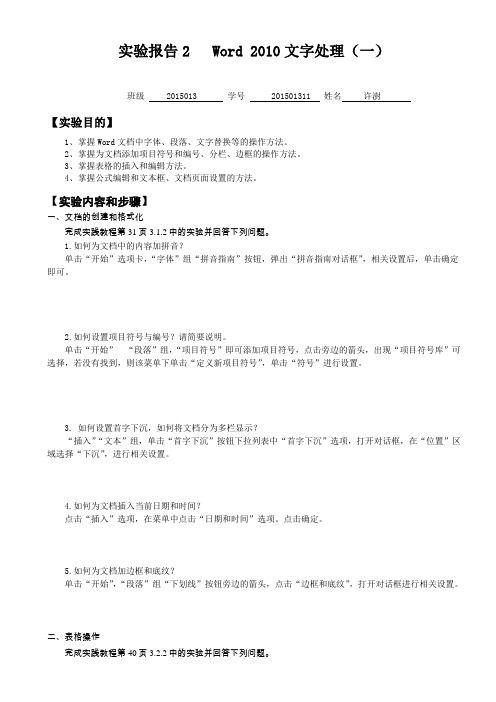
实验报告2 Word 2010文字处理(一)班级 2015013 学号 201501311 姓名许澍【实验目的】1、掌握Word文档中字体、段落、文字替换等的操作方法。
2、掌握为文档添加项目符号和编号、分栏、边框的操作方法。
3、掌握表格的插入和编辑方法。
4、掌握公式编辑和文本框、文档页面设置的方法。
【实验内容和步骤】一、文档的创建和格式化完成实践教程第31页3.1.2中的实验并回答下列问题。
1.如何为文档中的内容加拼音?单击“开始”选项卡,“字体”组“拼音指南”按钮,弹出“拼音指南对话框”,相关设置后,单击确定即可。
2.如何设置项目符号与编号?请简要说明。
单击“开始”“段落”组,“项目符号”即可添加项目符号,点击旁边的箭头,出现“项目符号库”可选择,若没有找到,则该菜单下单击“定义新项目符号”,单击“符号”进行设置。
3. 如何设置首字下沉,如何将文档分为多栏显示?“插入”“文本”组,单击“首字下沉”按钮下拉列表中“首字下沉”选项,打开对话框,在“位置”区域选择“下沉”,进行相关设置。
4.如何为文档插入当前日期和时间?点击“插入”选项,在菜单中点击“日期和时间”选项。
点击确定。
5.如何为文档加边框和底纹?单击“开始”,“段落”组“下划线”按钮旁边的箭头,点击“边框和底纹”,打开对话框进行相关设置。
二、表格操作完成实践教程第40页3.2.2中的实验并回答下列问题。
1.如何进行单元格合并与拆分?选中需要合并的单元格,点击鼠标右键,点击“合并单元格”。
点击需要拆分的单元格,右击鼠标,选择“拆分单元格”单击确定。
2.单元格中文字的对齐方式有哪几种?。
单击表格“移动控制点”,右击鼠标,在弹出菜单中选择“单元格对齐方式”级联菜单下“水平居中”。
3.如何设置单元格中文字的方向?选择需要设置的单元格,右击鼠标,点击“文字方向”,打开相应对话框,选择文字方向,单击确定。
4. 如何修改表格的边框线的线型?选定整个表格,单击“表格工具”,“设计”选项卡“表样式”组,“边框”按钮旁的按钮,弹出对话框,进行相关设置,点击“确定”。

word的基本操作实验报告
Word的基本操作实验报告
在现代社会,Word已经成为了我们日常工作和学习中不可或缺的工具。
它不仅可以帮助我们进行文字处理和排版,还可以进行表格制作、插入图片和图表等多种功能。
因此,熟练掌握Word的基本操作对于提高工作效率和学习成绩至关重要。
在本次实验中,我们将对Word的基本操作进行了解和实验,以便更好地利用这一强大的工具。
首先,我们学习了如何打开Word软件,并创建新的文档。
通过点击“新建”按钮或者使用快捷键Ctrl+N,我们可以轻松地创建一个新的文档。
接着,我们学习了如何进行文字输入和编辑。
Word提供了丰富的文字格式设置功能,可以帮助我们调整字体、字号、颜色等,使文档看起来更加美观。
除了文字处理,Word还可以进行表格制作。
我们学习了如何创建表格、插入行列、合并单元格等操作,使得制作表格变得更加简单和方便。
此外,Word 还可以插入图片和图表,丰富文档的内容,使得表达更加直观和生动。
在实验过程中,我们还学习了如何进行文档的保存和导出。
Word提供了多种保存格式,可以根据需要选择不同的格式进行保存,如.docx、.pdf等。
这样可以保证文档的兼容性和安全性。
总的来说,通过本次实验,我们对Word的基本操作有了更深入的了解,掌握了更多的技能。
Word作为一款强大的文字处理工具,可以帮助我们提高工作效率和学习成绩。
希望大家能够继续努力学习,更加熟练地运用Word,为自己的工作和学习带来更多的便利和效益。
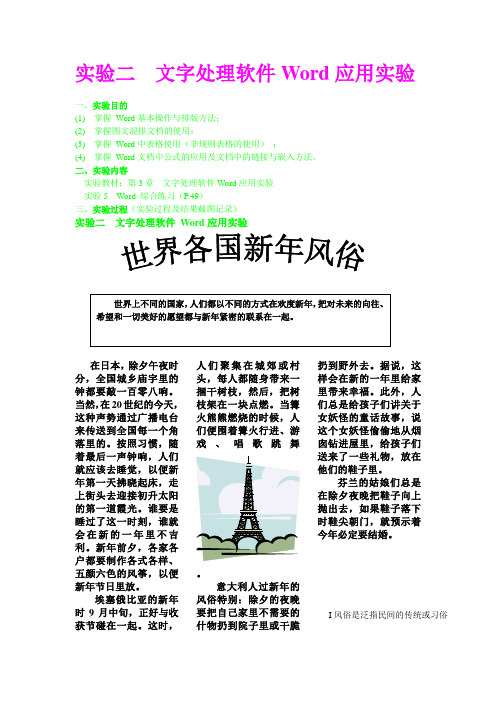
实验二文字处理软件Word应用实验一、实验目的(1) 掌握Word基本操作与排版方法;(2) 掌握图文混排文档的使用;(3) 掌握Word中表格使用(非规则表格的使用);(4) 掌握Word文档中公式的应用及文档中的链接与嵌入方法。
二、实验内容实验教材:第3章文字处理软件Word应用实验实验5 Word 综合练习(P.49)三、实验过程(实验过程及结果截图记录)实验二文字处理软件Word应用实验在日本,除夕午夜时分,全国城乡庙宇里的钟都要敲一百零八响。
当然,在20世纪的今天,这种声势通过广播电台来传送到全国每一个角落里的。
按照习惯,随着最后一声钟响,人们就应该去睡觉,以便新年第一天拂晓起床,走上街头去迎接初升太阳的第一道霞光。
谁要是睡过了这一时刻,谁就会在新的一年里不吉利。
新年前夕,各家各户都要制作各式各样、五颜六色的风筝,以便新年节日里放。
埃塞俄比亚的新年时9月中旬,正好与收获节碰在一起。
这时,人们聚集在城郊或村头,每人都随身带来一捆干树枝,然后,把树枝架在一块点燃。
当篝火熊熊燃烧的时候,人们便围着篝火行进、游戏、唱歌跳舞。
意大利人过新年的风俗特别:除夕的夜晚要把自己家里不需要的什物扔到院子里或干脆扔到野外去。
据说,这样会在新的一年里给家里带来幸福。
此外,人们总是给孩子们讲关于女妖怪的童话故事,说这个女妖怪偷偷地从烟囱钻进屋里,给孩子们送来了一些礼物,放在他们的鞋子里。
芬兰的姑娘们总是在除夕夜晚把鞋子向上抛出去,如果鞋子落下时鞋尖朝门,就预示着今年必定要结婚。
ord 文字处理软件是办公自动化最常用的工具,掌握图文混排是Word 应用的基本功。
Word 文字处理软件是办公自动化最常用掌握图文混排是 Word 应用的基本功。
Word 文字处理软件是办公自动化最常用的工具,掌握图文混排是 Wor 应用的基本功。
Word 文字处理软件是办公自动化最常用的工具,掌握图文混排是Word 应用的基本功Word 文字处理软件是办公自动化最常用的工具, 掌握图文混排是 Word 应用的基本功。


实验二文字处理软件Word 2000基本操作(一)Word 2000是微软公司的办公自动化套装软件Office 2000中的一员。
它操作简单,常用功能可以通过图标形式的工具按钮直接进行操作,真正做到了“所见即所得”。
Word 2000具有很强的文字编辑排版功能、灵活的制表功能、很好的图文混排功能、方便的样式模板应用及简单易行的邮件合并功能等,是较为理想的办公自动化软件。
主要练习Word 2000文档的创建和文字录入、文档排版(包括文字、段落及页面格式的设置)、表格制作、图文混排,分两次实验来做。
实验2.1 Word 2000的基本操作一、实验目的掌握Word 2000的启动与退出,文档的创建、打开、保存与关闭的基本操作掌握在Word 2000中录入文本与各种符号的方法掌握文档的基本编辑方法:文本的选定、复制、移动、删除,查找与替换文本二、实验内容1.启动Word 2000程序。
2.熟悉Word 2000的界面。
3.创建新文档,输入文本内容并保存文本。
4.练习文本的选定:⑴选中文档中一个区间的文字。
⑵任意选中文档中的一行。
⑶任意选中文档中的一段。
⑷任意选中文档中的一个矩形区域。
⑸选中整篇文档。
5.文本的复制。
6.文本的移动。
7.文本的删除。
8.操作的撤消与恢复。
9.查找与替换文本。
10.关闭文档。
三、实验指导1.启动Word 2000试采用三种不同的方式启动Word 2000。
文字处理软件Word 2000基本操作(一)⑴单击“开始”|“程序”“Microsoft Word”命令,启动Word 2000。
⑵双击桌面上的Word 2000的快捷方式图标,启动Word 2000。
⑶单击“开始”|“运行”命令,在弹出的“运行”对话框中键入“Winword”,单击“确定”按钮(或者按Enter键),启动Word 2000。
无论用上面哪种方式启动Word 2000,都创建了一个空白文档,文档默认文件名为“文档1”,如图2.1.1所示。
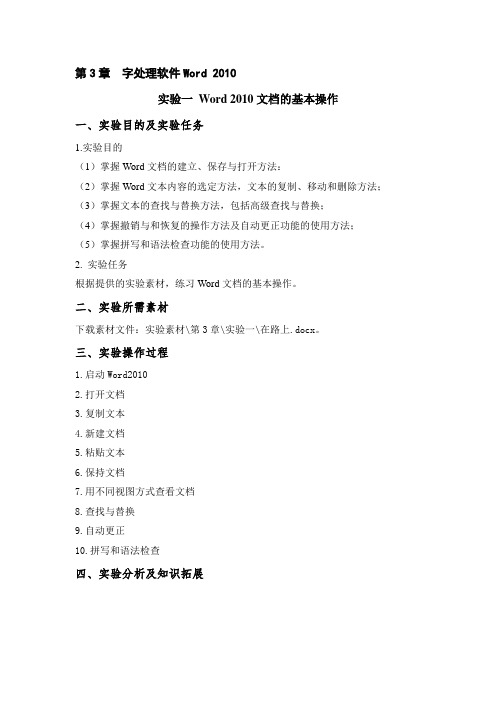
第3章字处理软件Word 2010实验一Word 2010文档的基本操作一、实验目的及实验任务1.实验目的(1)掌握Word文档的建立、保存与打开方法:(2)掌握Word文本内容的选定方法,文本的复制、移动和删除方法;(3)掌握文本的查找与替换方法,包括高级查找与替换;(4)掌握撤销与和恢复的操作方法及自动更正功能的使用方法;(5)掌握拼写和语法检查功能的使用方法。
2. 实验任务根据提供的实验素材,练习Word文档的基本操作。
二、实验所需素材下载素材文件:实验素材\第3章\实验一\在路上.docx。
三、实验操作过程1.启动Word20102.打开文档3.复制文本4.新建文档5.粘贴文本6.保持文档7.用不同视图方式查看文档8.查找与替换9.自动更正10.拼写和语法检查四、实验分析及知识拓展实验二文档格式化与排版一、实验目的及实验任务1.实验目的(1)掌握字符、段落格式的设置方法;(2)了解分栏与首字下沉的操作;(3)掌握样式、项目符号、编号、边框和底纹、页眉与页脚的使设置操作。
2.实验任务根据提供的实验素材进行文档的格式化、应用样式、项目符号和编号设置、分栏、首字下沉、边框和底纹、页眉和页脚的操作。
二、实验所需素材下载素材文件:实验素材\第3章\实验二\祖国述怀.docx。
三、实验操作过程打开实验素材中的“祖国述怀.docx”,按要求操作,结果以原文件名保存。
1.字符格式的设置要求:设置标题为华文隶书、二号,文本效果为第3行第4列的效果,居中显示;将“国述”两个字的间距加宽5磅,位置提升10磅;把第一段落设置为首字下沉两行。
2.段落格式的设置要求:将文中所有段落的段前间距设置为0.5行,首行缩进2个字符。
3.项目符号的设置要求:给第二段和第三段添加项目符号“◆”,字体为红色、16号。
4.分栏与边框和底纹的设置要求:将文中第7段分为三栏,栏宽相等,有分隔线;给第2段添加“橙色,强调文字颜色6,深色25%,0.5磅”的阴影边框;给文章第3段添加“橙色,强调文字颜色6,深色25%”填充色和“样式20%、自动颜色”的底纹。
文字处理实验报告文字处理实验报告一、引言在现代社会,文字处理已经成为我们生活和工作中不可或缺的一部分。
随着科技的不断发展,文字处理软件也在不断更新和改进。
本次实验旨在探索不同文字处理软件的功能和特点,并比较它们在实际应用中的效果。
二、实验目的1.了解不同文字处理软件的基本功能和操作方法。
2.比较不同文字处理软件在处理文档、编辑、格式设置等方面的差异。
3.掌握文字处理软件的高级功能,如插入图片、表格、公式等。
4.分析文字处理软件在实际应用中的优缺点。
三、实验方法本次实验采用了三种常见的文字处理软件:Microsoft Word、Google Docs和WPS Office。
我们分别对这三种软件进行了功能和操作的学习,并在实际应用中进行了比较。
四、实验结果1.基本功能比较Microsoft Word是最为常用的文字处理软件之一,它具有丰富的功能和强大的编辑能力。
Google Docs是一款基于云端的文字处理软件,可以多人协同编辑,适用于团队合作。
WPS Office则是一款国产文字处理软件,界面简洁,操作方便。
在基本功能方面,三者都能满足日常的文字处理需求,但Microsoft Word的功能最为全面。
2.编辑和格式设置比较在编辑方面,Microsoft Word提供了丰富的编辑工具,如拼写检查、自动修正等,使得文档的编辑更加高效。
Google Docs则注重多人协同编辑的功能,可以实时查看他人的编辑过程。
WPS Office在编辑方面的功能相对较弱,但对于简单的文档编辑已经足够。
在格式设置方面,Microsoft Word提供了丰富的选项,可以自由调整字体、段落、页眉页脚等样式,使得文档的排版更加美观。
Google Docs的格式设置相对简单,但适用于快速编辑和分享。
WPS Office的格式设置功能也较为简单,适合于一般的文档处理。
3.高级功能比较除了基本的编辑和格式设置功能外,文字处理软件还提供了一些高级功能,如插入图片、表格、公式等。
word基本操作实验报告一、实验目的与要求1.掌握word的基本操作;2.掌握字符格式、段落格式和页面格式等排版技术; 3.掌握图文混排、表格处理和合并技术; 4.熟悉个人名片或毕业论文的设计与制作; 5.学会自己提出问题,并得出解决问题的方法。
二、实验容与方法1.word的基本操作,通过上机摸索,并查阅书籍网络了解。
2.word的字符格式,段落格式和页面格式等排版技术,通过上机摸索,并查阅书籍网络了解。
3.word的图文混排、表格处理和合并技术,通过上机摸索,并查阅书籍网络了解。
4. 通过word进行个人名片或毕业论文的设计与制作,通过上机摸索,并查阅书籍网络了解。
三、实验步骤与过程1.word的基本操作:①启动word软件(1) 启动"开始"菜单中的microsoft word程序(2) 双击资源管理器或"我的电脑"中的c:\program files\microsoft office\office11\winword.exe程序 (3) 双击word 文档文件(*.doc) (4) 双击桌面上的word图标 (5)开始-运行-输入"winword" ②认识word2003窗口(1)标题栏位于屏幕最顶端的是标题栏,由控制菜单图标、文件名、最小化按钮、最大化(还原)按钮、关闭按钮组成。
(2)菜单栏菜单栏位于标题栏下面。
使用菜单栏可以执行word的许多命令。
菜单栏共有九个菜单:文件、编辑、视图、插入、格式、工具、表格、窗口、帮助。
当鼠标指针移到菜单标题上时,菜单标题就会凸起,单击后弹出下拉菜单。
在下拉菜单中移动鼠标指针时,被选中的菜单项就会高亮显示,再单击,就会执行该菜单所代表的命令。
如"文件"-"打开",就会弹出"打开"文件对话框。
(3)工具栏标题栏下面的是工具栏,使用它们可以很方便地进行工作。
计算机word实验报告计算机Word实验报告引言计算机技术的发展使得我们能够更加高效地处理和管理文字信息。
其中,微软公司开发的Word软件成为了最为常用和流行的文字处理工具之一。
本实验报告旨在探讨Word软件的功能和应用,并通过实际操作和实验结果来验证其效能。
一、Word软件的基本功能Word软件是一款强大的文字处理工具,其主要功能包括文字输入、编辑、格式化、排版、插入图片、制作表格等。
在实验中,我们将逐一介绍这些功能并进行实际操作。
1. 文字输入和编辑Word软件提供了方便快捷的文字输入和编辑功能。
我们可以通过键盘输入文字,并随时进行修改和调整。
同时,还可以使用快捷键和鼠标操作来加快输入速度和提高编辑效率。
2. 文字格式化Word软件提供了丰富的文字格式化选项,包括字体、字号、颜色、加粗、斜体、下划线等。
通过这些选项,我们可以根据需要对文字进行各种样式的设置,使得文档更加美观和易读。
3. 文档排版Word软件的排版功能十分强大,我们可以通过设置页边距、行距、缩进等方式来调整文档的版面布局。
此外,还可以插入分页符、分栏、页眉页脚等元素,以满足不同排版需求。
4. 插入图片和表格Word软件支持插入图片和制作表格,使得文档更加丰富多样。
我们可以通过插入图片来添加配图或说明,通过制作表格来展示数据或整理信息。
二、实验过程和结果在本次实验中,我们选择了一篇关于人工智能的文章进行操作和演示。
首先,我们打开Word软件,新建一个空白文档。
然后,我们逐步进行以下操作:1. 文字输入和编辑我们使用键盘输入了一段文字,并对其进行了修改和调整。
通过使用快捷键和鼠标操作,我们可以快速地在文档中进行文字的插入、删除和移动。
2. 文字格式化我们对文档中的文字进行了格式化,包括设置字体、字号、颜色、加粗和斜体等。
通过这些设置,我们使得文档的文字更加醒目和突出。
3. 文档排版我们调整了文档的页边距、行距和缩进,使得文档的版面布局更加整齐和美观。
巧用VBA自动处理Word表格Word是一款功能强大的文字处理软件,它不仅可以用来编辑文档,还可以创建和处理表格。
而VBA(Visual Basic for Applications)是一种编程语言,可以让我们通过编写代码来自动化处理Word表格。
本文将介绍如何巧用VBA来自动处理Word表格,包括插入表格、修改表格样式、添加数据和格式化表格等操作。
一、插入表格在Word文档中插入表格是非常常见的操作,通过VBA可以轻松实现。
下面是一个示例代码,用于在文档中插入一个3行4列的表格:```Sub InsertTable()Dim tbl As TableDim rng As Range' 设置插入表格的位置Set rng = Selection.Range' 插入表格Set tbl = ActiveDocument.Tables.Add(rng, 3, 4)' 设置表格样式tbl.Style = "Table Grid"End Sub```通过运行上述代码,就可以在当前光标位置插入一个3行4列的表格,并且设置表格样式为"Table Grid"。
二、修改表格样式在插入表格后,我们可能需要根据具体需求修改表格的样式,比如修改边框线型、调整表格宽度等。
下面是一个示例代码,用于修改表格的样式:```Sub ModifyTableStyle()Dim tbl As TableDim cl As Cell' 获取第一个表格Set tbl = ActiveDocument.Tables(1)' 遍历表格中的每个单元格For Each cl In tbl.Range.Cells' 设置边框线型为虚线cl.Borders.OutsideLineStyle = wdLineStyleDashcl.Borders.InsideLineStyle = wdLineStyleDash' 设置背景颜色为浅灰色cl.Shading.BackgroundPatternColor = RGB(192, 192, 192)Next cl' 调整表格宽度tbl.PreferredWidth = CentimetersToPoints(10)End Sub```通过运行上述代码,可以将第一个表格中的边框线型设置为虚线,背景颜色设置为浅灰色,并且将表格宽度调整为10厘米。
实验三Word表格
一、实验目的
1.熟练掌握表格的建立及内容的输人。
2.熟练掌握表格的编辑。
3.熟练掌握对表格的格式化。
4.掌握对表格单元格进行计算、表格排序、筛选。
5.学会将文本转换成表格与表格转换为文本。
6.学会由表格生成图表。
二、实验内容
1.建立如图2.17所示的课程表,并以W3.doc为文件名保存在E盘根目录下的Word1文件夹中。
午
8
图2.17课程表
【知识点提示】
(1)建立上述表格可通过下面三种方式:
①使用“常用”工具栏中的“插人表格”按钮,根据需要拖曳出行、列数,如图
2.18 (a)所示。
②通过执行“表格|插人表格”命令,在其对话框输人所需的行、列数,如图2.18(b)所示。
图2.18(a) 图2.18(b)图2.18(c)
图2.18 表格的三种创建方法
③通过“绘制表格”按钮直接绘制自由表格,如图2.18(c)所示。
(2)本题的表格是一个规则与不规则表格的结合,可先建立7行7列的有规则表格;然后利用“表格和边框”工具栏(如图2.19所示)中的拆分、合并单元格等按钮来实现拆分或合并单元格。
擦除外侧框线插入表格拆分单元格平均分布各行隐藏虚框求和
绘制表格线型线宽边框颜色底纹颜色合并单元格对齐方式自动套用升降序
平均分布各列
图2.19“表格和边框”工具栏
(3)表头列标题的斜线可直接通过按钮画出,也可通过“表格|绘制斜线表头”命令,在其对话框中选择有关样式;表格的列标题“星期、时间”是通过在两行(按回车)中分别输人各自内容后再进行右、左调整对齐来实现。
(4)课程表中的学校图标在与Internet网连接的情况下,通过IE浏览器,输人学校的网址,在学校首页有图标,然后将鼠标指向该图标后通过“图片另存为”命令保存为一个图片文件,最后在Word中通过“插人|图片|来自文件”命令将图标插入。
(5)表格边框线是通过“表格|表格属性”命令,打开“表格属性”对话框单击“边框
和底纹”按钮,选取线型和线宽进行设置的。
注意:如果新建的是规则表格,可用创建表格的第四种方法,即将文字转换成表格来创建。
2. 建立如表2.1所示的学生成绩表,为各类统计做准备。
课程
高数英语计算机姓名
刘兴国76 65 87
张利87 76 66
陈红64 77 80
周小刚80 86 90
吴江90 89 95
李梅53 62 75
3. 在“计算机”列的右边插人一列,统计每人的总分;在表格最后增加一行,行标题为“课程平均分”,并计算各科的平均分。
平均分均保留1位小数。
【知识点提示】
(1)插入行列,首先选中插入行列的相邻行或列,然后通过“表格|插入”命令,选择对应的菜单项,如图2.20所示。
在表格最后插入一行,只要将插入点定位到表格的最后一个单元格,按Tab键即可。
图2.20“表格|插入”命令对应的菜单项图2.21 在“公式”对话框中设置
(2)计算总分,先将光标置于要放总分的单元格,选择“表格|公式”命令,在其对话框中进行函数设置。
图2.21所示为计算第一位学生“刘兴国”的总分对话框设置。
公式中也可写成“=SUM(B2:D2)”,但要注意公式中不能使用全角的括号和标点符号,否则系统将显示“语法错”。
(3)求每个学生的总分必须重复上述操作;也可以复制、粘贴公式,然后选中复制后的公式,再进人“公式”对话框,修改函数中的参数。
(4)求课程平均分时,在“公式”对话框中,从“粘贴函数”选择A VERAGE函数,在“数字格式”中设置数字格式,公式为“=A VERAGE(ABOVE)”,或者写成
“=A VERAGE(A2:A7)”,“公式”对话框如图2.22所示。
4.总分按降序排列,并将表格格式化、表
格居中。
【知识点提示】
(1)总分排序
①先选中要排序的数据区域,如图2.23所
示。
②执行“表格|排序”命令打开“排序”对
话框。
③在“排序”对话框中选择时,“类型”列
表框不能选择“数字”,而应选择“笔画”,否则
排序无效果。
“排序”对话框中设置如图2.24所
图2.22求平均分“公式”对话框
示。
图2.23选中要排序的数据区域图2.24 “排序”对话框的设置(2)将表格第一行的行高设置为1厘米、最小值,该行文字为粗体、小四号、水平、垂直居中;其余各行的高设置为0.8厘米、最小值,文字垂直对齐方式居中。
(3)将表格的外框线设置为0.5磅的双线,内框线为0.5磅单线,然后对最后一行和最后一列添加浅绿、10%的底纹。
(4)在表格下面居中插人当前日期,格式为粗体、倾斜。
样张如图2.25所示。
图2.25 学生成绩表样张
5.从表格中选择前3个同学的各科成绩,在表格的下面生成直方图。
【知识点提示】
(1)选中表标题和前3个学生的姓名及各课程成绩,然后选择“插人|对象”命令中的"Microsoft Graph 图表”如图2.26所示,出现“数据表”窗口和建立的图表,用鼠标指向图表击右键,弹出图表编辑菜单如图2.27所示,可对图表进行编辑。
图2.26 “对象”对话框
(2)选择“图表区格式”弹出如图2.28所示的“图表区格式”对话框,在其中进行对应格式设置。
图2.27 “数据表”窗口与图表
图2.28所示的“图表区格式”对话框。